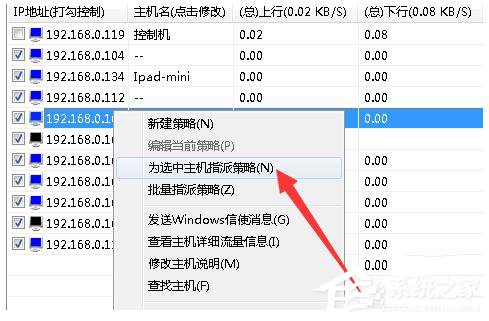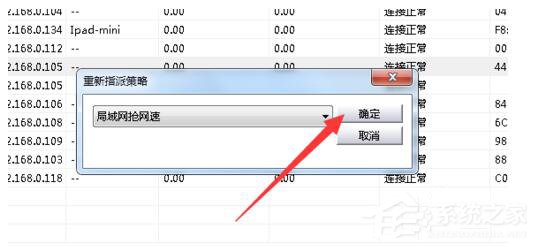為了讓網絡能夠有效地得到運用,局域網的使用受到廣大用戶的喜歡,雖然可以在同一個局域網下無限制的接入多個用戶,但這也一來網絡速度就會被分散。使用Win7系統的用戶,反應自己在局域網下玩游戲的時候很卡,因為很多人在用網絡,導致自己的游戲、看電影很不爽。怎麼辦好呢?如何解決這樣的問題呢?下面我們就一起去看看Win7局域網搶網速的方法。
方法如下:
方法一:通過路由器來限制局域網網速。
1、我們可以通過路由器本身所提供的“網速限制”功能,來限制局域網中其它電腦的網速,從而間接提升自己電腦的網速。為此我們需要知道自己電腦的IP地址。
2、打開“運行”窗口(按Win+R快捷打開),輸入“CMD”並按回車。
3、在打開的“MSDOS”界面中,輸入“ipconfig”並按回車,即可查看到本機的IP地址。如圖所示:

4、登陸路由器後台管理界面,切換到“寬帶控制”選項卡,勾選“啟用”項,同時對除本機之外的所有IP地址設置“下載”速度,點擊“確定”即可。如圖所示:
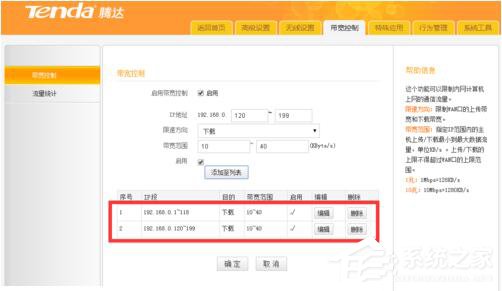
方法二:利用“聚生網管”來實現多樣化的網速限制策略。
1、首次運行“聚生網管”程序時,需要創建一個“監控網段”,只需要點擊“創建網段”按鈕即可按向導來創建一個監控網段。選中已創建的監控網段,點擊“開始監控”按鈕。
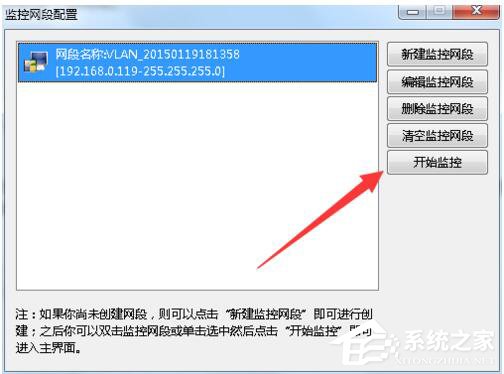
2、在打開的程序主界面中,點擊“配置策略”按鈕,並在彈出的窗口中點擊“新建策略”按鈕,創建一個名為“局域網搶網速”的新策略。
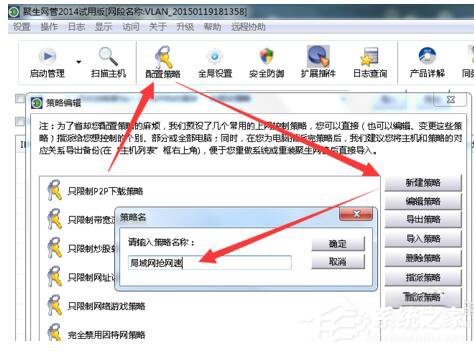
3、在彈出的“編輯策略”界面中,可以根據當前局域網的實際情況,設置合適的限制策略,比如小編在此限制了“P2P下載”、“看網頁視頻”及“P2P視頻”等操作。
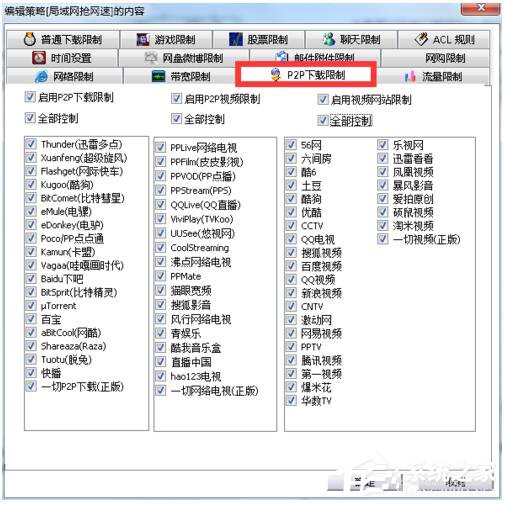
4、策略設置完成後,點擊“確定”保存設置。點擊“啟用控制”右側的下拉列表,根據局域網模式選擇相應的類型。如“網關”模式。
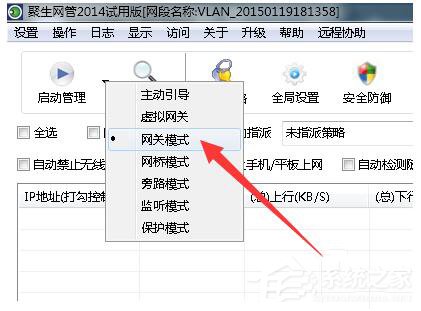
5、最後當局域網所有主機被列出後,右擊要進行限制的計算機,從其右鍵菜單中選擇“為選中主機指派策略”項,接著使用之前所設置的策略即可。